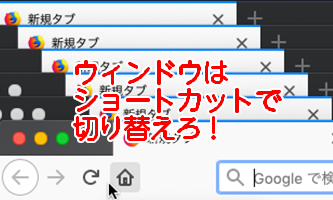
私、27インチのモニタを四分割して、その3箇所にChromeのウィンドウを割り当てております。
で、そのうち2つのウィンドウを行ったり来たりすることが多い。
いちいちマウスを持って、ぽちぽちやってたら効率が悪いってんで、ショートカットを極めましょうってお話ですぞ。
Contents
同一アプリケーション内切り替えショートカット
同一アプリケーション内ウィンドウの切り替えはショートカットで設定されております。
そのショートカットとは、「Command+F1」でございますぞ。
で、このショートカットって結構使うわけですわ。
そのくせ、「Command」と「F1」が遠すぎて、すっごい使いづらいので、変更しましょうそうしましょう。
そもそも、わたくしWindows用のキーボード使ってるし、karabinerでキー配列いじったりしてるので、「Command」+「F1」が効かないという始末だし。。。
「ショートカット」→「キーボード」→「次のウィンドウを捜査対象にする」の右側をクリック。
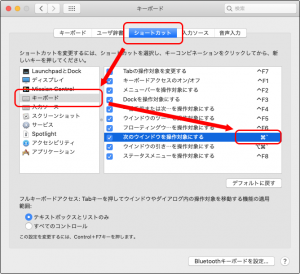
この変更可能状態中にショートカットを入力すると、そのショートカットに変更されますの
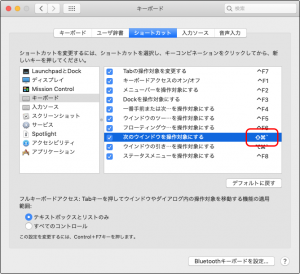
これで、ウィンドウの切り替えショートカットが簡単にできますな!
法則と逆順切り替え
ついでにウィンドウが切り替わる法則を覚えておきましょう。
ウィンドウ切り替えの基本法則
切り替わる順番は、ウィンドウを開いた順
例えば、3枚ウィンドウを開いたとして、そのウィンドウを開いた順番で、切り替わることを覚えておきましょ。
1→2→3→1→2→3
という流れね。
ウィンドウ切り替えのさらなる法則
で、
もう一つの法則があって、
一番前に来ているウィンドウから、切り替えが始まる
例えば、3枚ウィンドウを開いていたとして、今2番目のウィンドウを一番前に持ってきているのであれば、
2→3→1→2→3→1
という流れになるってことね。
ウィンドウ切り替えの応用法則
さらなる法則としては、
ショートカットに「Shift」キー混ぜ込めば、逆周りで切り替わる
例えば、3枚ウィンドウを開いていたとして、
あっしが設定している「Command」+「`」のショートカットを入力すると、1→2→3の順番で切り替わる。
そこに「Command」+「Shift」+「`」という感じで「Shift」キーを混ぜ込むと、3→2→1の逆の順番で切り替わっていくのですぞ。
おむすび
という感じで、さっくりと自分好みにショートカットを設定しておけばよろし。
さすれば、作業効率化に確実につながりますぞ。
少しでもマウスに手を伸ばす時間を少なくしていきましょー。


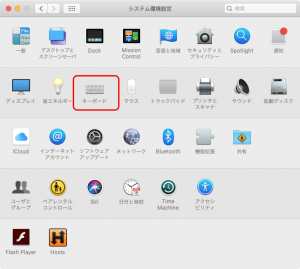




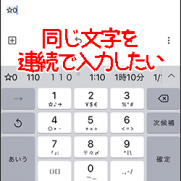


















この記事へのコメントはありません。